

Сайт о ремонте сотовых телефонов, смартфонов и планшетов. Обзор планшетов и смартфонов на Андроид, iOS, Windows.
Как подключить дрон DJI к смартфону?

Как подключить дрон DJI к смартфону? Хотите управлять дроном DJI с помощью приложения на смартфоне Android или Apple? Для этого важно установить хорошее соединение между обоими устройствами. Легко управляйте дроном с помощью приложения DJI Fly, подключив его к смартфону. Безусловно, сначала необходимо будет скачать и установить данной приложение.
Производители дронов часто сами указывают предпочтительные приложения.
Как обойти блокировку приложений DJI? Установка DJI Fly/Go4
Как подключить дрон DJI к смартфону?
- Загрузите приложение DJI Fly;
- Откройте приложение DJI Fly;
- Подключитесь к пульту;
- Включите дрон;
- Управляйте дроном с помощью смартфона.
Давайте теперь подробней рассмотрим указанные шаги для подключения дрона к смартфону или планшету.
Загрузка и установка приложения
Для управления дроном DJI понадобится приложение DJI Fly. Сначала загрузите его в App Store, если у вас есть iPhone. Если телефон на Android, то можете скачать из Play Market ли на официальном сайте производителя дрона.
Найдите модель вашего дрона на веб-сайте и нажмите кнопку «Загрузить». Это приведёт к ссылке, где можете скачать приложение. Завершите установку. Откройте приложение и примите условия.
Приложение попросит войти в систему. Если уже есть учётная запись DJI, то можете войти, используя свои данные. Если ещё нет аккаунта, то создайте его. После авторизации вы попадёте на стартовый экран.
Убедитесь, что включили Bluetooth и Wi-Fi на своём смартфоне. Нажмите «Руководство по подключению» в правом нижнем углу, чтобы подключить дрон. На экране появятся различные модели дронов. Прокручивайте до тех пор, пока не найдёте свой тип дрона.
Как подключить дрон DJI к пульту?
Поместите смартфон в держатель пульта. С помощью прилагаемого кабеля RC можете установить соединение между пультом дистанционного управления и смартфоном. Вы можете использовать кабель Lightning для iPhone и кабель USB-C для телефонов Android.
В приложении короткая анимация объяснит, как подключить этот кабель. Включите пульт, коротко нажав кнопку включения/выключения один раз и удерживая её второй раз. Теперь пульт и смартфон подключены.
Включение дрона и управление
Возьмите свой дрон и разверните руки. Снимите защитную крышку подвеса и вставьте батарею в отсек. Включите дрон. Расположение кнопки включения/выключения зависит от модели дрона.
Видео-инструкция в приложении указывает на это для каждого дрона. Дрон будет включён, как только услышите звуковой сигнал запуска. А также загорятся индикаторы рядом с кнопкой включения/выключения. Пульт теперь подключится к дрону.
Как только соединение между пультом и дроном будет установлено, приложение переключится на вид с камеры. Теперь на экране смартфона вы увидите изображение с камеры вашего дрона. Всё! Вы готовы к полёту.
Дрон не подключён, если на экране нет изображения. В левом верхнем углу будет уведомление с надписью «Дрон не подключён». Тогда снова установите соединение с помощью Руководства по подключению.
Источник: www.repairphone.ru
DJI Fly
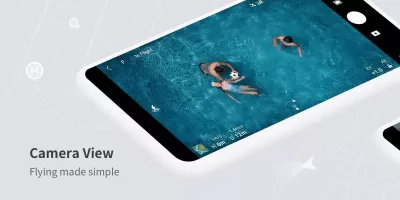
DJI Fly — это незаменимое приложение для обладателей квадрокоптеров от DJI. Поможет подключиться к летательному аппарату, произвести настройку, калибровку, а также с удобством управлять полетом.
Подробнее о программе DJI Fly
Это приложение потребуется вам для управления вашим квадрокоптером от компании DJI. Здесь, вы можете быстро завести учетную запись и активировать свой летательный аппарат, а затем подключиться к нему, всего несколькими нажатиями на экран смартфона. После этого, вы будете получать изображение с камеры дрона на экран мобильного телефона, сможете управлять полётом и контролировать уровень сигнала, связь со спутниками и прочие важные параметры. В последней версии приложения, вы также можете просматривать галерею фото и видео, созданных на вашем летательном аппарате от DJI, а также ознакомиться с необходимыми учебными пособиями, полезными для начинающих пилотов.
Совместимость
Программа DJI Fly работает на устройствах под управлением Android 6.0 и выше. Поддерживаются следующие модели квадрокоптеров:
- Mavic Mini;
- Mavic Air 2;
- DJI Mini 2;
- DJI FPV;
- DJI Air 2S;
- DJI Mini SE;
- DJI Avata;
- DJI Mavic 3.
Обратите внимание, что список совместимых устройств постоянно расширяется. Ознакомиться с актуальным списком можно на официальным сайте программы.
Стали счастливым обладателем квадрокоплета DJI? Тогда скачайте с нашего сайта бесплатную программу DJI Fly для Android для управления дроном.
Источник: freesoft.ru
Как установить DJI Fly / Mimo / Go4 / Ronin на iPhone / Android в 2023?

Мобильные приложения компании DJI стали недоступны в России для скачивания в российской версии магазинов Apple App Store и Google Play.
Если у вас уже установлено приложение, оно будет работать. Если приложения на телефоне нет, то подойдут следующие рекомендации.
Важно: все предложенные варианты законны, и, пользуясь ими, вы ничего не нарушаете! Инструкция подходит для скачивания любого приложения, ставшего недоступным в официальном магазине. Все необходимые ссылки мы оставляем в описании к этому видео.
Для пользователей Android
- На телефоне откройте «Настройки» и выберите вкладку «Безопасность». Отметьте галочкой пункт «Разрешить установку приложений из неизвестных источников».
- Скачайте файл .apk — c официального сайта DJI или по прямой ссылке.
- Откройте скачанный файл и выберите “Установить”.
Также файл .apk можно сначала загрузить на компьютер, а затем, подключив смартфон к ПК, переместить загруженный файл на карту памяти мобильного устройства.
Для пользователей iOS
Если приложение было установлено ранее, то используйте iMazing.
- Загрузите на компьютер iMazing с официального сайта разработчика и установите приложение стандартными средствами macOS или Windows.
- Подключите iPhone к компьютеру кабелем, откройте iMazing и выберите вариант «Продолжить пробный период», чтобы воспользоваться приложением бесплатно.
- В боковом меню iMazing выберите мобильное устройство, которое сейчас используется, перейдите в раздел «Управление приложениями» и разверните меню «Медиатека».
- Пройдите аутентификацию в учётной записи Apple ID, чтобы получить доступ ко всем приложениям, которые загружались с помощью неё. Это безопасно, беспокоиться не стоит.
- Введите название приложения, которое необходимо установить на iPhone, в поисковую строку в нижней части окна, а затем нажмите на кнопку загрузки программы справа от неё.
- Дождитесь окончания загрузки приложения, а затем выберите вариант «Установить» и подождите, пока оно появится на домашнем экране вашего iPhone или в его «Библиотеке приложений».
У данного способа есть некоторые ограничения:
С помощью приложения iMazing получится установить только официальные приложения, которые размещались в App Store и были загружены на устройство с заданным Apple ID.
С помощью iMazing получится установить удалённые из App Store приложения на любые устройства со своим Apple ID. Это касается и новых iPhone, приобретённых в последнее время, и любых других устройств, которые ранее не использовались с указанной учётной записью Apple.
Если удалённые из App Store приложения ранее не были установлены на iPhone или другое мобильное устройство Apple с указанным Apple ID, придётся воспользоваться учётной записью Apple доверенного лица.
В данном случае перед подключением iPhone к iMazing необходимо выйти из Apple ID в настройках мобильного устройства, а на шаге аутентификации в учётной записи Apple через приложение ввести данные доверенной. Остальные шаги по установке удалённых из App Store приложений никак не отличаются.
После окончания установки приложений с использованием доверенного Apple ID через iMazing через настройки мобильного устройства Apple можно пройти аутентификацию с использованием собственной учётной записи Apple. После этого получится продолжить эксплуатацию iPhone без каких-либо ограничений.
Если приложение не было установлено ранее:
Для установки приложений DJI потребуется изменить в App Store свою страну. НО смена страны возможна только в том случае, если на вашем счету Apple ID нет денег.
- Откройте App Store. Откройте свой профиль, нажав иконку в правом верхнем углу.
- В открывшемся меню «Учетная запись» нажмите на свое имя.
- Выберите пункт меню «Страна или регион». На открывшейся странице нажмите «Изменить страну или регион».
- Выберите любую страну, в которой приложение доступно.
- Введите любой адрес, индекс и номер телефона, а затем нажмите «Далее» и «Готово».
- После изменения страны можете скачать приложение DJI Fly, найдя его в каталоге или по прямой ссылке.
После того как вы загрузите приложение, вы сможете изменить свою страну в App Store обратно. Сейчас приложение работает для пользователей iOS на территории России нормально. Но если возникнут какие-либо неполадки, пробуйте использовать VPN.
- DJI Mimo на официальном сайте или по прямой ссылке, а также в американском AppStore
- DJI Ronin на официальном сайте или по прямой ссылке, а также в американском AppStore
- DJI GO 4 на официальном сайте или по прямой ссылке, а также в американском AppStore
- DJI GO на официальном сайте или по прямой ссылке, а также в американском AppStore
- LightCut на официальном сайте или по прямой ссылке, а также в американском AppStore
Сторонние приложения
Помимо официальных приложений компании DJI, существуют и приложения, разработанные сторонними производителями, которые, возможно, не идеальны по функционалу, но в данных обстоятельствах очень полезны.
- Litchi как для iOS, так и для Android.
- Copterus для устройств на iOS.
- Rainbow для устройств на Android.
Как видите, способов и вариантов полно! Блокировка приложений DJI в официальных магазинах приложений, конечно, создаёт нам некоторое неудобство, но не помешает летать
Источник: coptertime.ru